Descubre la Revolución del Diseño con Microsoft Designer

Un Paso a Paso para Crear Diseños Únicos en Segundos
Nunca he sido partidario de utilizar Canva, pero Microsoft Designer me llama la atención, tengo que reconocer que por la carga de trabajo que tengo en más de una ocasión me ha salvado de hacer un diseño para uso interno, siempre he sido más de utilizar un lienzo en blanco desde Photoshop, Illustrator o Figma.
En el mundo del diseño gráfico, las herramientas innovadoras son clave, y Microsoft Designer ha emergido como un competidor digno, desafiando incluso a gigantes como Canva. En este artículo, te guiaré paso a paso para aprovechar al máximo Microsoft Designer y crear diseños únicos en cuestión de segundos.
Nota: La imagen de la portada está generada con Microsoft Designer
Paso 1: Accede a Microsoft Designer
Para comenzar tu travesía de diseño:
- Visita el sitio designer.microsoft.com
- Haz clic en «Get started for free».
- Conéctate con tu cuenta Microsoft para acceder a todas las funcionalidades de esta herramienta revolucionaria.
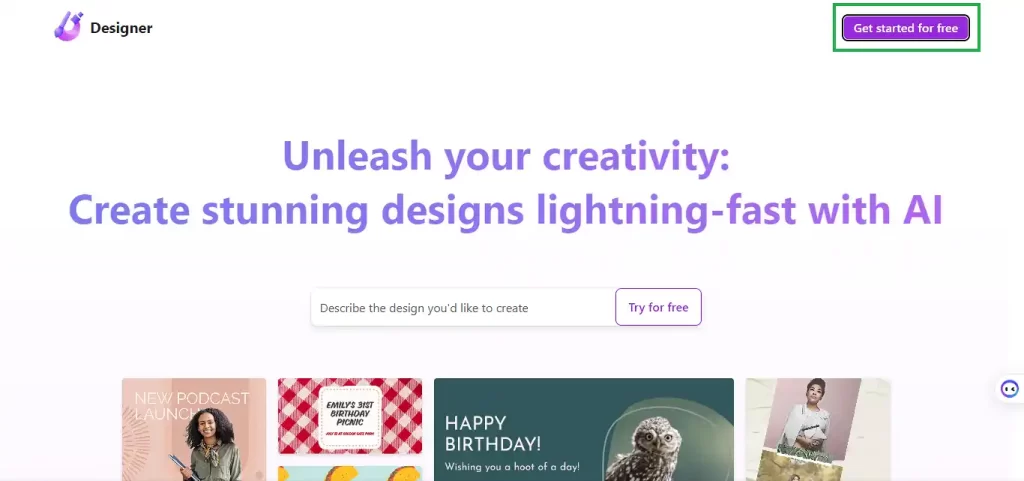
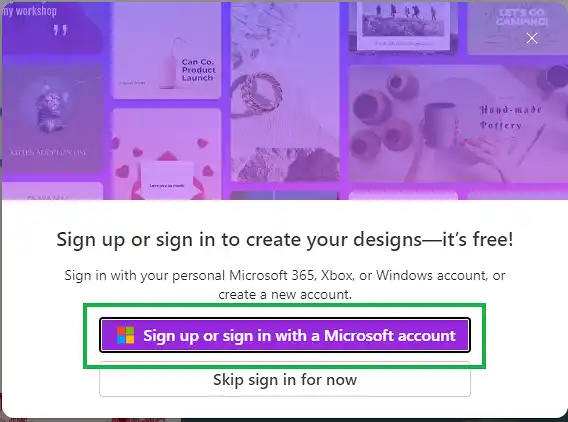
Paso 2: Encuentra una Plantilla con IA
La magia de Microsoft Designer radica en su capacidad para utilizar la inteligencia artificial (IA) de Microsoft Copilot. Simplemente escribe lo que necesitas y deja que la IA sugiera plantillas adecuadas. Selecciona la que más se ajuste a tu visión creativa. Además, puedes pedir otras plantillas, aunque el rendimiento óptimo se obtiene en inglés.
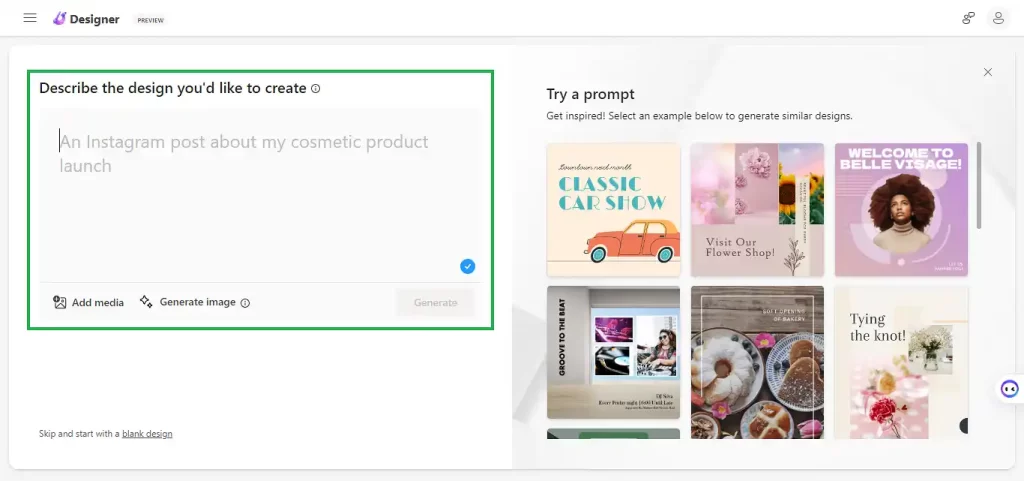
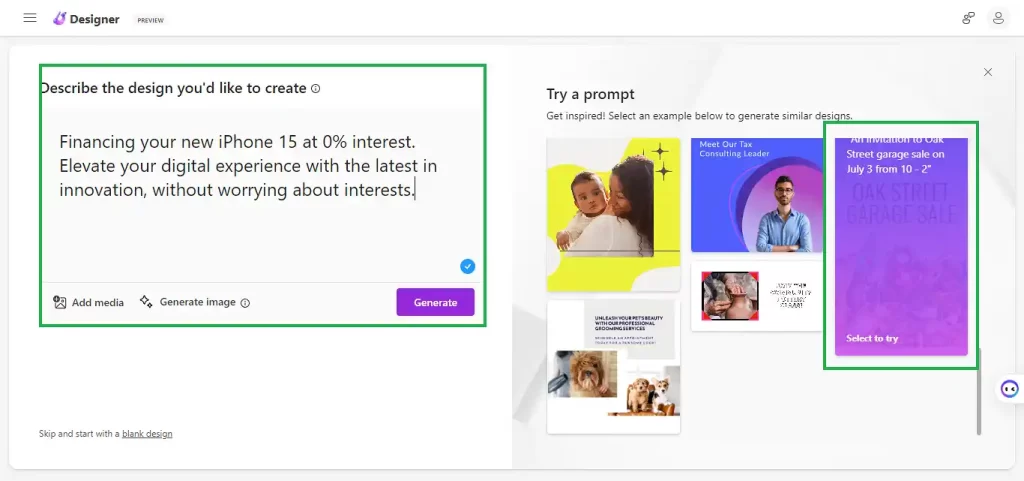
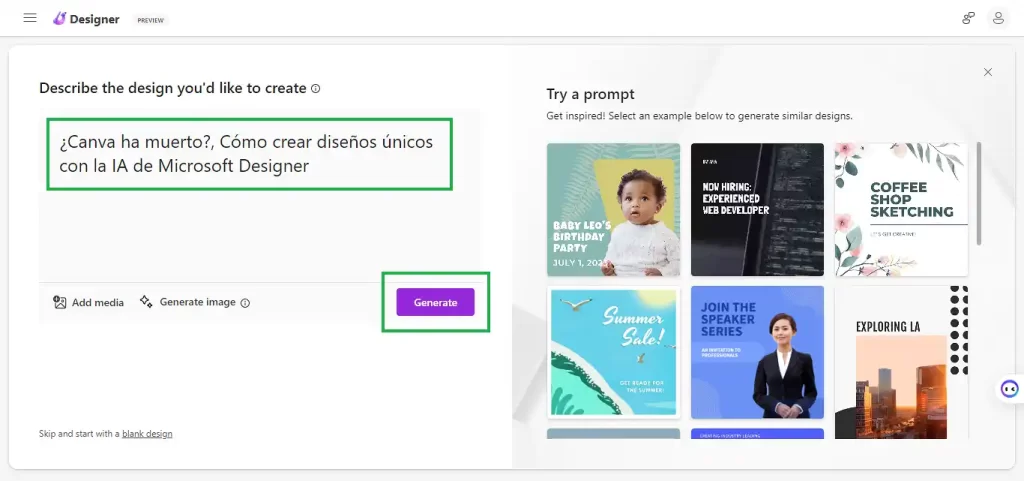
Paso 3: Personaliza tu Diseño
Una vez que hayas elegido tu plantilla, es hora de personalizarla según tu estilo y necesidades. Modifica colores y tipografías de manera intuitiva, similar a lo que harías en Canva. La IA de Microsoft Designer no solo sugiere otras plantillas relevantes, sino que también te permite importar medios desde tus dispositivos, Dropbox o Google Drive para una personalización aún más completa.
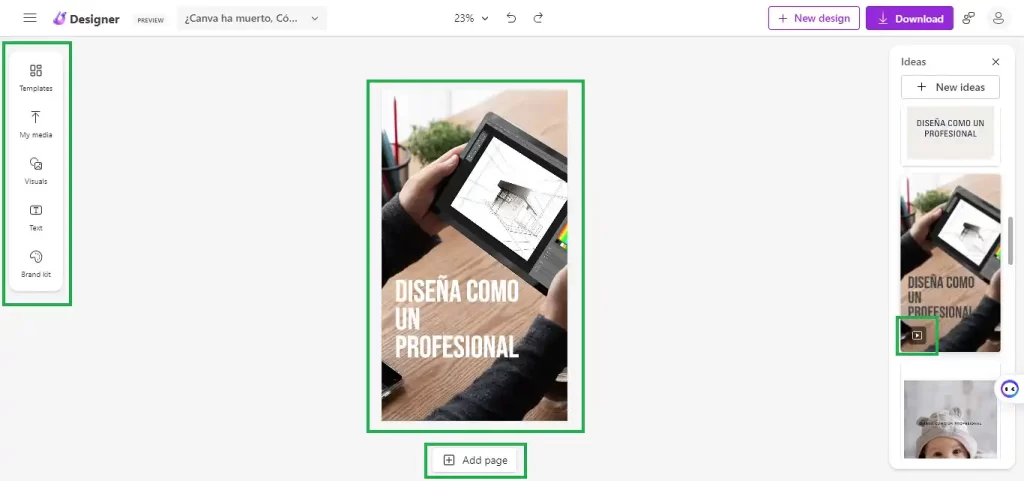
Paso 4: Genera Imágenes con la IA
Una característica fascinante de Microsoft Designer es la capacidad de generar imágenes directamente con DALL-E 2, una IA avanzada. Haz clic en «Visuals» y luego en «Generate». Simplemente escribe lo que deseas lograr y observa cómo la IA da vida a tus ideas. Además, tienes la opción de eliminar el fondo de las imágenes para un toque adicional de creatividad.
Con estos simples pasos, Microsoft Designer no solo se posiciona como una alternativa gratuita a Canva, sino que también destaca gracias a su integración inteligente de la IA. ¡Explora el potencial creativo ilimitado y da vida a tus ideas de diseño de manera más eficiente que nunca!
Puedes darle tu toque personal
Si el diseño no te convence puedes trabajarlos desde cero o sobre el diseño que se ha generado.
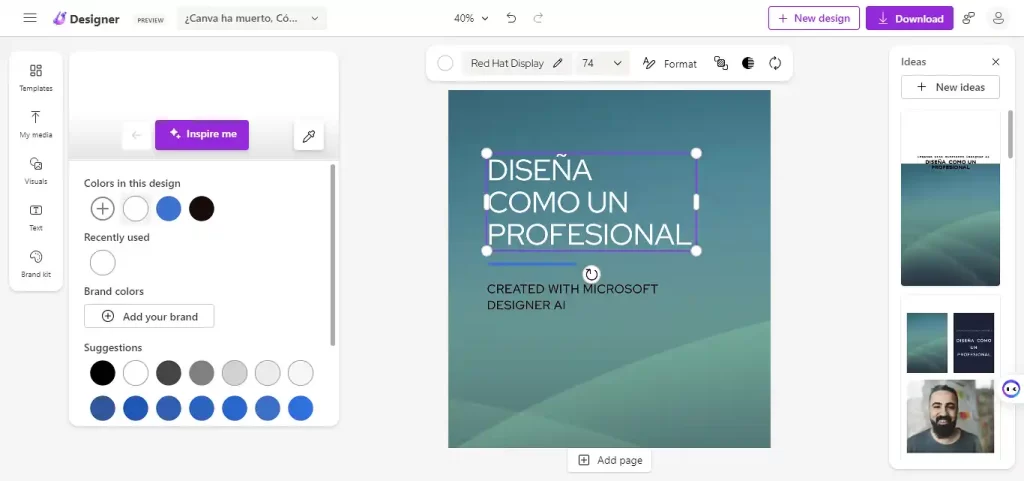
En Conclusión
Desde mi perspectiva, tengo reservas personales sobre esta herramienta. Como mencioné al inicio del artículo, mi preferencia recae en el uso de Photoshop, Illustrator o Figma. Sin embargo, es crucial reconocer que esta es solo mi primera impresión y que la aplicación probablemente evolucionará con el tiempo, ofreciendo resultados más alineados con nuestras expectativas.
Es relevante destacar que, en comparación con otras soluciones de inteligencia artificial, esta herramienta es gratuita. Aunque existen sistemas de IA más avanzados capaces de producir diseños superiores, es plausible anticipar futuras actualizaciones que permitan un flujo de trabajo más eficiente y profesional con esta herramienta en particular. La mejora continua de la inteligencia artificial seguramente optimizará nuestra capacidad para trabajar con mayor fluidez y alcanzar estándares profesionales.